虽然谷歌专注于助手,但Android用户不应该忘记文本到语音(TTS)的辅助功能。它将转换你的Android应用程序中的文本,但你可能需要修改它,才能让语音听起来像你想要的那样。
通过Android辅助功能设置菜单可以轻松修改文本到语音转换语音。您可以更改所选语音的速度和音调,以及您使用的语音引擎。
谷歌文本语音转换是默认的语音引擎,并预装在大多数Android设备上。如果你的Android设备没有安装,你可以从Google Play商店下载谷歌文本语音转换应用程序。
更改语音速率和音调
Android将使用谷歌文本语音转换的默认设置,但您可能需要更改文本语音转换语音的速度和音调,以使您更容易理解。
更改TTS语音速率和音调需要进入Google辅助功能设置菜单。具体步骤可能会略有不同,具体取决于您的Android版本和设备制造商。
要打开Android辅助功能菜单,请转到Android的“设置”菜单。你可以通过在显示屏上向下滑动进入通知阴影并点击右上角的齿轮图标,或者从你的应用程序抽屉中启动“设置”应用程序来实现这一点。

在“设置”菜单中,点击“辅助功能”选项。
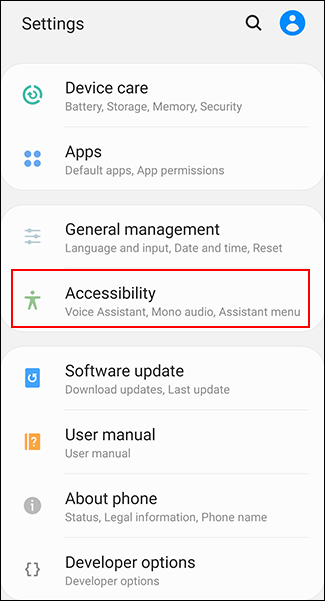
三星设备用户在这里将有两个额外的步骤。点击“屏幕阅读器”,然后点击“设置”。其他Android用户可以直接进入下一步。

根据您的Android设备,选择“文本到语音”或“文本到语音输出”。

从这里,您可以更改文本到语音转换设置。
更改语音速率
语音速率是您的文本到语音转换语音的讲话速度。如果您的TTS引擎太快(或太慢),语音听起来可能会变形或难以理解。
如果您已经按照上述步骤操作,您应该会在“Text-to-Speech”菜单中的“Speech Rate”标题下看到一个滑块。用手指向右或向左滑动,以提高或降低您正在寻找的利率。

按“收听示例”按钮测试您的新语速。三星的用户将会有一个“播放”按钮,所以点击这个按钮就可以了。
改变间距
如果您觉得文本到语音引擎的音调太高(或太低),您可以按照与更改语音速率相同的过程进行更改。
如上所述,在您的“文本到语音”设置菜单中,将“音调”滑块调整为您喜欢的音调。

准备好后,按“收听示例”或“播放”(取决于您的设备)来尝试新的费率。
继续此过程,直到您对您的语速和音调设置都满意为止,或者点击“重置”返回到您的默认TTS设置。
选择文本到语音的音调
您不仅可以更改TTS语音引擎的音调和速率,还可以更改声音的音调。默认的Google文本到语音转换引擎中包含的一些语言包有不同的声音,听起来要么是男性的,要么是女性的。
同样,三星设备附带的三星文本语音转换引擎有多种性别语音供您选择。
如果你使用的是谷歌文本到语音引擎,点击“文本到语音输出”设置菜单中“谷歌文本到语音引擎”选项旁边的齿轮菜单按钮。
如果您使用的是三星设备,那么在“文本到语音设置”菜单中将只有一个齿轮图标,所以请点击该图标。

在“Google TTS Options”菜单中,点击“Install Voice Data”选项。

点击您选择的区域语言。例如,如果你来自美国,你可能想选择“英语(美国)”。

从“Voice I”开始,你会看到各种不同的声音被列出和编号。轻敲每一个,听听它听起来像什么。您需要确保您的设备没有静音。
在“英语(英国)”语言包中,“声音I”是女性,而“声音II”是男性,并且声音继续以这种模式交替。点击你满意的音调作为你的最终选择。

您的选择将自动保存,但如果您选择的语言与设备的默认语言不同,则还需要更改此设置。
转换语言
如果您需要切换语言,您可以从“文本到语音”设置菜单轻松地执行此操作。如果您在TTS引擎中选择了与系统默认语言不同的语言,则可能需要执行此操作。
您应该会在“文本到语音”设置菜单中看到“语言”选项。轻触此按钮以打开菜单。

点击列表,从列表中选择您的语言。

您可以通过按下“听示例”或“播放”按钮来测试语言更改。
更改文本到语音转换引擎
如果Google TTS语言不适合您,您可以安装替代语言。例如,三星设备将配备自己的三星文本语音转换引擎,您的设备将默认使用该引擎。
安装第三方文本到语音转换引擎
还可以使用替代的第三方文本到语音转换引擎。可以从Google Play商店安装,也可以手动安装。您可以安装的示例TTS引擎包括Acapela和Espak TTS,尽管还有其他引擎可用。
从Google Play商店安装后,这些第三方TTS引擎将出现在您的文本语音转换设置中。
更改文本到语音转换引擎
如果您已经安装了新的文本到语音转换引擎,并且您想要更改它,请转到“文本到语音”设置菜单。
在顶部,您应该看到可用的TTS引擎的列表。如果您使用的是三星设备,您可能需要点击“首选引擎”选项才能查看您的列表。

点击您的首选引擎,无论是Google文本语音转换还是第三方替代引擎。
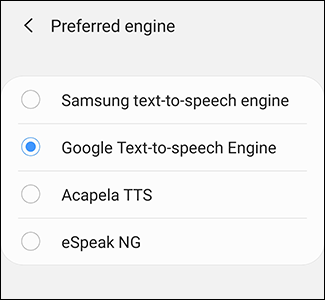
选择新的TTS引擎后,点击“Listen to a Example”或“Play”(取决于您的设备)进行测试。
对于大多数用户来说,默认的谷歌或三星文本到语音转换引擎将提供最好的语音生成,但对于默认引擎不适用的其他语言,第三方选项可能工作得更好。
一旦选择了您的引擎和语言,您就可以在任何支持它的Android应用程序中自由使用它。